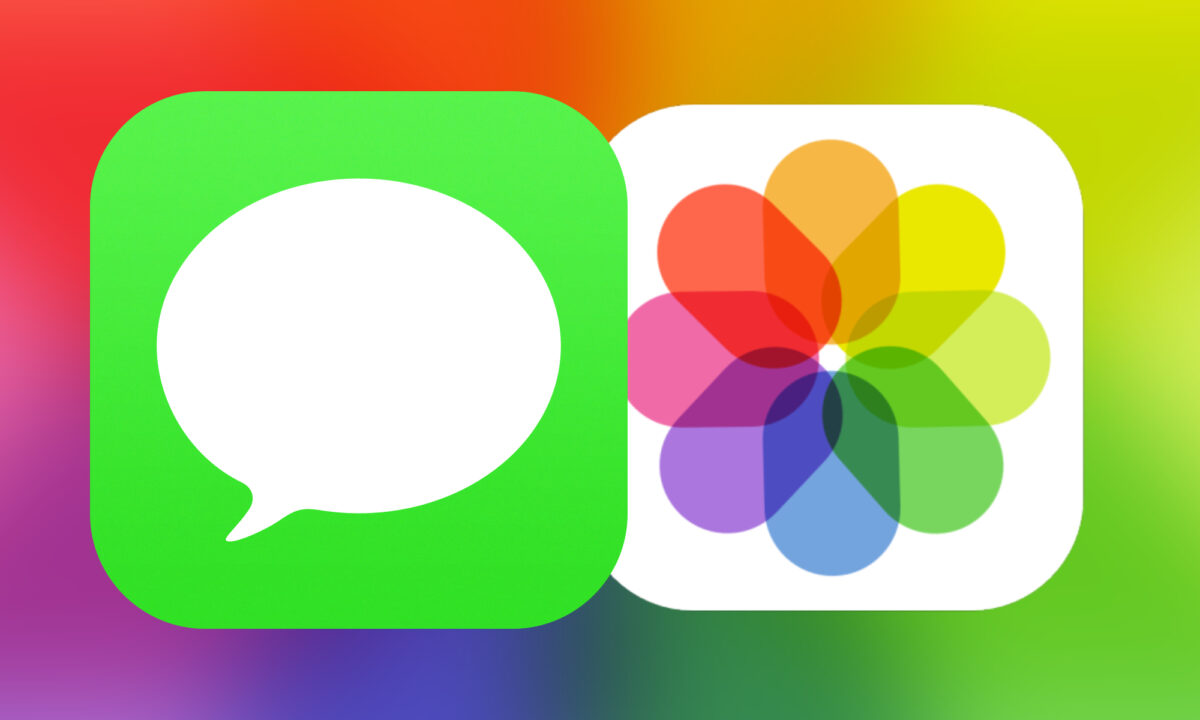Una de las novedades que llegó a la app Mensajes junto a iOS 15 y macOS Monterey es la de Compartido contigo. Este servicio se ocupa de repartir el contenido que recibimos a través de la app Mensajes entre las diferentes aplicaciones del sistema donde vamos a verlo. Así, los enlaces a un álbum de música aparecen en la app Música, los enlaces a la web aparecen en Safari y las fotos, algunas de ellas, aparecen en la app Fotos.
Una automatización que simplifica la gestión de nuestras fotos
La gracia de Compartido contigo aplicado al ámbito de las fotos es que —gracias a la inteligencia artificial que se ocupa de seleccionar qué imágenes, de las que recibimos, deben incluirse en nuestra fototeca— podemos olvidarnos de ello. Ya no hace falta que nos dediquemos a guardar aquellas imágenes que queremos conservar, el sistema se ocupa de ello por nosotros.
Así, si, por ejemplo, estamos viendo las fotos de un evento o viaje en la app Fotos veremos aparecer, automáticamente, aquellas imágenes o vídeos que nos hayan podido enviar otros participantes. Estas imágenes se incluyen también en los recuerdos y, además, se etiquetan para que sepamos de qué persona proceden y podamos escribirle rápidamente a través de la app Mensajes.
La principal desventaja de este sistema es que, si en algún momento eliminamos la conversación, ya sea manualmente o de forma automática, o la foto original de la app Mensajes, esta desaparece de Fotos. Paralelamente, puede que, de cierta persona, no queramos guardar ninguna imagen. Afortunadamente, podemos configurar al sistema para que lo tenga en cuenta, lo haremos así:
- Abrimos la app Mensajes en nuestro iPhone, iPad o Mac.
- Entramos en la conversación con la persona que nos interese.
- En el iPhone o iPad tocamos la imagen/nombre de la parte superior, en el Mac tocamos la "i".
- Desactivamos la opción *Mostrar en Compartido contigo.
Si esta función no acaba de encajar en nuestro uso de la app Mensajes y Fotos también podemos desactivarla. Aquí queda a discreción de cada uno evaluar los beneficios y qué valoramos en la automatización de nuestros dispositivos. Si queremos desactivar la opción de Compartido contigo para la app Fotos en nuestro iPhone o iPad lo haremos así:
- Abrimos la app Ajustes en nuestro iPhone o iPad.
- Entramos en Mensajes.
- Tocamos en Compartido contigo.
- Desactivamos Fotos.
En el Mac los pasos son muy similares, concretamente estos:
- Abrimos la app Mensajes en nuestro Mac.
- En el menú Mensajes escogemos Preferencias.
- Entramos en la pestaña Compartido contigo.
- Desactivamos Fotos.
Recordemos, de decidir desactivar esta función, que debemos seguir guardando de forma manual las imágenes que recibimos a través de la app Mensajes.
Por la naturaleza de una conversación, a veces, las imágenes que recibimos quedan rápidamente atrás al hilo de nuevos mensajes. La función de Compartido contigo, además de automatizar la gestión de las imágenes, nos permite volver a esas imágenes de forma muy intuitiva: desde la app Fotos.
¿Queremos manejar nosotros todas las fotos personalmente? Pues desactivamos la funcionalidad. Al final, hay tantas formas de utilizar los dispositivos y servicios como usuarios, por ello Apple nos ofrece la opción de desactivar o personalizar diferentes funcionalidades.